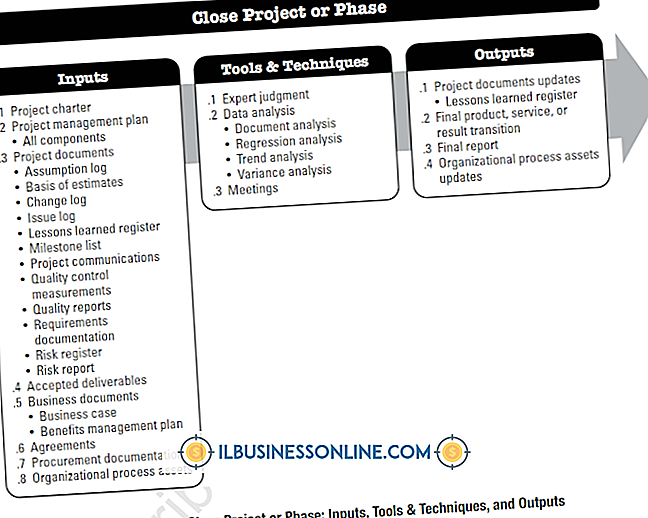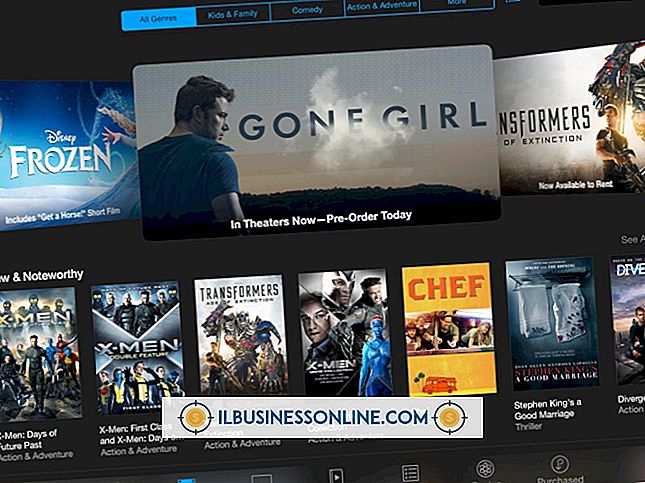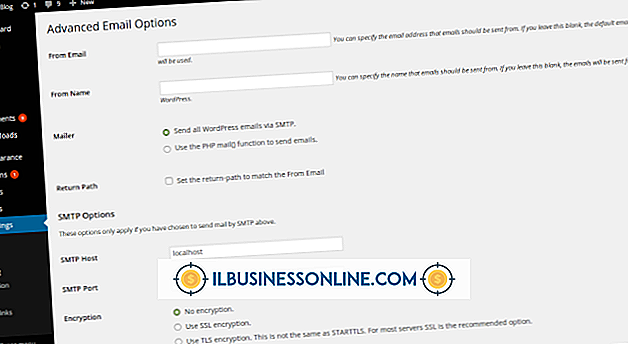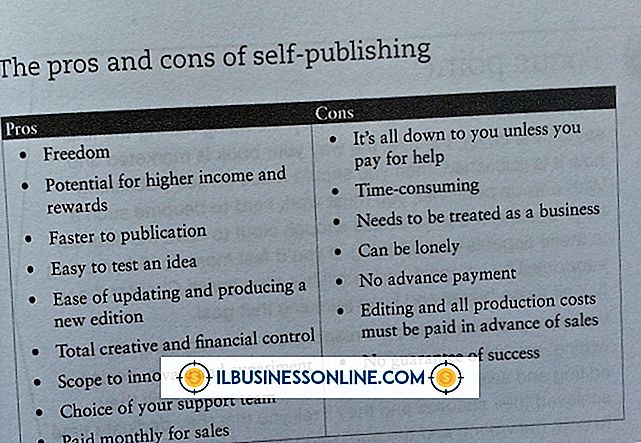วิธีดาวน์โหลดกิจกรรมธนาคารสำหรับ QuickBooks

การดาวน์โหลดธุรกรรมที่ธนาคารของคุณโพสต์ไว้ใน QuickBooks นั้นจำเป็นต้องมีการตั้งค่า Direct Connect หรือ WebConnect การเชื่อมต่อโดยตรงทำให้การเชื่อมต่อโดยตรงกับบัญชีธนาคารของคุณด้วยซอฟต์แวร์ QuickBooks WebConnect ดาวน์โหลดข้อมูลจากภายในเบราว์เซอร์ ข้อมูลที่ดาวน์โหลดจะถูกนำเข้าไปยัง QuickBooks ธนาคารบางแห่งคิดค่าธรรมเนียมสำหรับบริการเหล่านี้ ตรวจสอบกับธนาคารของคุณก่อนที่จะพยายามดาวน์โหลดครั้งแรกของคุณ คุณอาจไม่ได้รับการแจ้งเตือนเกี่ยวกับค่าธรรมเนียมเนื่องจากตารางค่าธรรมเนียมมีการระบุไว้ในใบแจ้งยอดค่าธรรมเนียมของธนาคารของคุณ
เชื่อมต่อโดยตรง
1
คลิก "ธนาคาร" "ธนาคารออนไลน์" และ "ตั้งค่าบัญชีสำหรับบริการออนไลน์"
2
คลิกเมนู "เลือกบัญชี QuickBooks ของคุณ" และเลือกบัญชี QuickBooks ที่มีธุรกรรมที่คุณต้องการเรียกคืน คลิก "ถัดไป"
3
เลือกเมนูแบบเลื่อนลง "สถาบันการเงิน" และเลือกธนาคารของคุณจากรายการตัวเลือก คลิก "ถัดไป"
4
เลือก "DirectConnect" ตัวเลือกนี้อาจไม่แสดงขึ้นอยู่กับธนาคารของคุณหากมีวิธีการเดียวในการดึงข้อมูลธุรกรรม คลิก "ถัดไป"
5
เลือกตัวเลือก "ใช่" เมื่อถูกถามว่าบัญชีของคุณเปิดใช้งานบริการออนไลน์ QuickBooks หรือไม่ หากบัญชีของคุณยังไม่ได้เปิดใช้งานให้เลือกตัวเลือก "ไม่" และโทรไปยังหมายเลขที่ให้ไว้หรือทำตามคำแนะนำเพื่อเปิดใช้งานบัญชี QuickBooks ของคุณ
6
ป้อนข้อมูลรับรองการเข้าสู่ระบบที่คุณได้รับจากธนาคารของคุณ คลิก "ลงชื่อเข้าใช้"
7
เลือกบัญชีที่มีธุรกรรมที่คุณต้องการดาวน์โหลดและนำเข้า คลิก "เสร็จสิ้น" เมื่อการดาวน์โหลดเสร็จสิ้น
เชื่อมต่อเว็บ
1
คลิกเมนู "ธนาคาร" "ธนาคารออนไลน์" และ "ศูนย์ธนาคารออนไลน์"
2
เลือกรายการแบบหล่นลง "สถาบันการเงิน" และเลือกธนาคารของคุณ
3
คลิกปุ่ม "ส่ง / รับธุรกรรม"
4
เข้าสู่เว็บไซต์ของธนาคารของคุณด้วยหนังสือรับรองธนาคารออนไลน์ของคุณ
5
ดาวน์โหลดไฟล์ QBO และเลือก "เปิด" เพื่อนำเข้าธุรกรรมไปยัง QuickBooks โดยอัตโนมัติ
ปลาย
- Direct Connect เป็นวิธีการดาวน์โหลดธุรกรรมที่นิยมสำหรับ บริษัท ส่วนใหญ่เนื่องจากคุณไม่จำเป็นต้องลงชื่อเข้าใช้ด้วยเบราว์เซอร์เมื่อคุณต้องการเข้าถึงธุรกรรมของคุณ
การเตือน
- ข้อมูลในบทความนี้ใช้กับ QuickBooks 2013 มันอาจแตกต่างกันเล็กน้อยหรืออย่างมีนัยสำคัญกับรุ่นหรือผลิตภัณฑ์อื่น ๆ